文章详情页
win11耳机和音响一起响解决方法
一般来说,我们只需要同时使用耳机或者音响的其中一个设备,但是有些朋友反映在win11系统中,遇到了耳机和音响一起响的问题,其实我们可以在realtek面板中将它关闭,就可以了,下面一起来看一下吧。

1、首先在桌面上找到并打开“控制面板”
2、进入控制面板,在其中找到并打开“硬件和声音”
3、然后再找到一个喇叭图标的“Realtek高清晰音频管理器”
4、选择“扬声器”再点击“后面板”进入扬声器设置。
5、打开之后我们可以看到设备类型,如果要关闭耳机就取消勾选“耳机”,如果要关闭音响就取消勾选“后喇叭输出”即可。
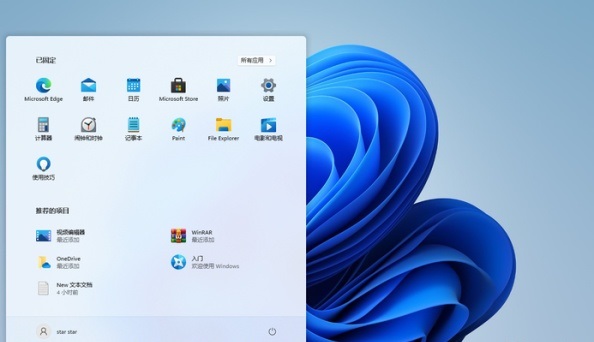
相关文章:win11常见问题汇总 | win11蓝屏开不了机 | win11下载路径设置方法
以上就是win11耳机插电脑没声音解决方法了,如果大家重装系统也解决不了问题,可能是系统本身的问题,可以等待微软修复。想知道更多相关教程还可以收藏好吧啦网。
以上就是win11耳机和音响一起响解决方法的全部内容,望能这篇win11耳机和音响一起响解决方法可以帮助您解决问题,能够解决大家的实际问题是好吧啦网一直努力的方向和目标。
上一条:win11网页兼容性设置的方法下一条:win11耳机插电脑没声音解决方法
相关文章:
1. Kylin(麒麟系统) 同时挂载USB闪存盘和移动硬盘的方法及注意事项2. Fdisk硬盘分区图文教程(超详细)3. 联想电脑怎么装win7系统?U盘装lenovo win7 32位详细图文教程4. Windows11下载卡着不动怎么办?Windows11下载卡着不动解决方法5. 统信uos系统怎么管理打印界面和打印队列?6. Win11 22000.176搜索打不开怎么解决?Win11 22000.176搜索打不开解决方法7. 统信UOS系统怎么禁止窗口特效? 统信关闭窗口特效的技巧8. Win7电脑亮度怎么调?Win7调节屏幕亮度方法9. Win10命令提示符被禁止使用怎么办?10. Win10如何取消更新并关机?Win10关闭更新并关机的方法
排行榜

 网公网安备
网公网安备